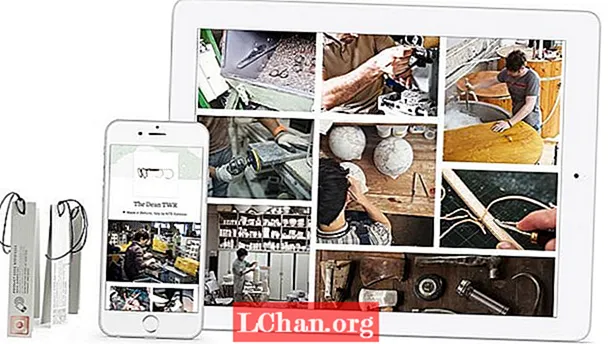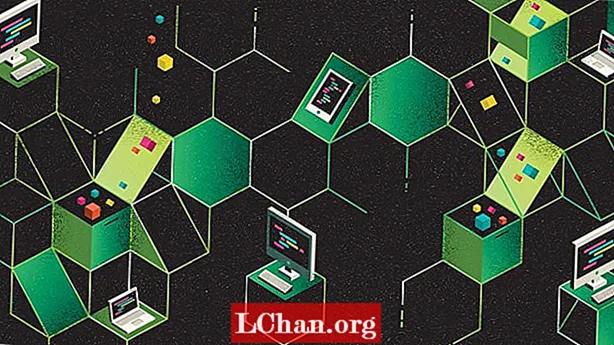Efni.
- Hluti 1. Dulkóða PDF þegar þú gleymdir því
- 1.1. Dulkóða PDF öryggi með PassFab fyrir PDF
- 1.2. Decrypt PDF á netinu með PDF Decrypter
- 1.3. Fjarlægðu dulkóðun úr PDF með því að nota Chrome
- Part 2. Unencrypt PDF Ef þú manst lykilorð
- Yfirlit
Eins og við vitum öll vel að PDF skrár eru mjög öruggar og aðallega notaðar til að deila skjölum en aðal vandamálið kemur upp þegar einhver vill afkóða PDF. Nú er dulkóðun ekki erfiðari, farðu bara í gegnum greinina hér að neðan, við erum komnar með ótrúlegar lausnir til að fjarlægja dulkóðun úr PDF með eða án lykilorðs þannig að ef þú ert líka einn af þeim sem vilt afkóða PDF þá er þessi grein fyrir þig.
Hluti 1. Dulkóða PDF þegar þú gleymdir því
1.1. Dulkóða PDF öryggi með PassFab fyrir PDF
PassFab fyrir PDF verður alltaf fyrsta forgangsatriðið mitt ef þú hefur gleymt PDF lykilorðinu. Nú innan nokkurra mínútna geturðu auðveldlega afkóðað PDF vegna þessa tóls. Það er auðvelt og einfalt í notkun. Flestir nota aðrar lausnir til að endurheimta lykilorð eins og CMD, en að nota CMD er flóknasta verkefni sem ég hef lent í og hættulegt fyrir kerfið líka vegna þess að slá ranga skipanalínu. En þetta tól hefur verið prófað af mörgum sérfræðingum, þeir gáfu því einkunnina 10/10 vegna öryggis þess.
Við skulum skoða leiðbeiningar um að opna PDF í gegnum PassFab fyrir PDF
Skref 1: Ertu þegar með þetta tól? Ef ekki þá skaltu fara á þennan krækju og hlaða niður PassFab fyrir PDF.
Skref 2: Eftir að hlaða niður skaltu ráðast í það.

Skref 3: Nú mun fyrsti valmyndin birtast, þar geturðu séð ADD hnappinn, hlaðið dulkóðaðri PDF skrá.

Skref 4: Upphleðsla lokið? Ef já! Fyrir neðan Bæta við hnappinn geturðu séð þrjár árásargerðir
1: Orðabókarárás: Flestir nota algengari lykilorð svo þessi valkostur er fyrir þá.

Athugið: Ef þú veist að lykilorðið þitt verður oft notað þá geturðu búið til .txt skrá og bætt við lista yfir öll lykilorðin sem þú notaðir að mestu og síðan hlaðið þeirri skrá inn með því að fara í stillingar. Ef þú vilt nota sjálfgefið kerfisorðabók þá er einnig hægt að nota það.

2. Brute Force með Mask Attack: Flestir nota lykilorð ábendingu svo að ef þú hefur einhverjar vísbendingar geturðu farið með þennan möguleika. Til að bæta við fleiri sérsniðnum farðu í stillingar.

3. Brute Force Attack: Er ekki með vísbendingu um lykilorð? Reyndu síðan þennan möguleika. Þó að þessi kostur taki langan tíma fyrir bata en þessi er besti kosturinn vegna þess að hann reynir allar mögulegar samsetningar.

Skref 5: Loksins lok þess! Ýttu á Start hnappinn. Er einhver að hringja? Þarftu að fara? Engar áhyggjur, þú getur líka gert hlé á ferlinu og getur byrjað það í frítíma þínum.

Ef þú gerði ekki hlé verður lykilorð endurheimt; brátt birtist sprettigluggi með lykilorði. Að lokum er hægt að afkóða PDF með þessu lykilorði.

Hér er myndbandsleiðbeining um hvernig á að nota þetta PDF tól við endurheimt lykilorða:
1.2. Decrypt PDF á netinu með PDF Decrypter
PDF Decrypter er netpallur á netinu þar sem þú getur afkóðað PDF á netinu. Að nota netpall fyrir afkóðun er ótrúleg leið til að spara tíma.
Leiðbeining um decrypt PDF á netinu með PDF Decrypter
Skref 1: Farðu bara á freefileconvert.com/decrypt-pdf og hlaðið inn PDF skjali.
Skref 2: Sláðu inn lykilorð um afkóðun.
Skref 3: Í lokin skaltu velja „Decrypt PDF“ hnappinn, fljótlega verður PDF dulkóðuð.
1.3. Fjarlægðu dulkóðun úr PDF með því að nota Chrome
Skref 1: Opnaðu Google Chrome.

Skref 2: Farðu á Google Drive, þar geturðu séð NÝJAN hnapp bara hlaðið inn lykilorðsvörðu PDF skránni þaðan.

Skref 3: Nú til að opna skrána þarftu að tvísmella á þá skrá.

Skref 4: Nú þarftu að ýta á CTRL + P svo að sprettiglugginn „Prenta“ glugginn gæti birst.

Skref 5: Nú á þessari valmynd geturðu séð „Breyta hnappinn“. Veldu það og veldu síðan „Vista sem PDF“.

Notaðu „Vista“ hnappinn í lokin. Dulkóðuð afrituð PDF skjal verður vistuð á tölvunni þinni.
Part 2. Unencrypt PDF Ef þú manst lykilorð
Ef þú vilt vita hvernig á að afkóða dulkóðun PDF þegar þú ert með lykilorð, þá er bara að opna dulkóðaða PDF skjal, það mun biðja um að slá inn lykilorðið fyrir skjalið, bara sláðu inn lykilorðið og opna það.
Yfirlit
Stutta niðurstaða þessarar greinar er sú að flestir spurðu fyrirspurnar um hvernig eigi að afkóða PDF skjal með eða án lykilorðs svo við höfum fjallað um ótrúlegar lausnir á því. Ein leið til að afkóða PDF er handbók önnur leið er í gegnum faglegan hugbúnað sem er PassFab fyrir PDF, besta tólið til að endurheimta lykilorð. Ef við tölum um eiginleika þess muntu kynnast því að það mun ekki skemma innihald þitt á meðan endurheimtarferlið er og 100% öruggt. Svo að kaupa það í dag! Vona að ykkur finnist handbókin gagnleg. Ef þér líkar við þessa fróðlegu færslu, deildu þá og heimsóttu okkur daglega til að fá meiri fróðlegar greinar.